Cum să elimini sau să adaugi cuvinte în dicționarul Office 2010
Ați lucrat vreodată în Microsoft Word și „Hao, nu am vrut să adaug acest cuvânt în dicționar!„? Dacă ați adăugat vreodată din greșeală un cuvânt Dicționar de birou, atunci nu ești singur. Cu Office 2010, acest lucru poate deveni foarte problematic, deoarece acum fiecare aplicație Office 2010 are același dicționar. Dacă doriți să vă perfecționați corectorul ortografic, atunci acest ghid groovy vă va arăta cum să faceți adăuga sau elimina cuvinte din lista de cuvinte personalizate.
Cum să editați Dicționarul de cuvinte personalizat Office 2010
1. În orice aplicație Office (Word, Outlook, Powerpoint etc.) Clic Fişier > Opțiuni.

2. În meniul Opțiuni Clic în proofing și apoi Clic în Dicționare personalizate buton.
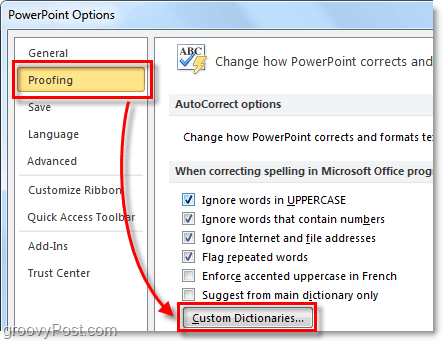
3. Ar trebui să apară lista Dicționare personalizate. Clic Editează lista de cuvinte.
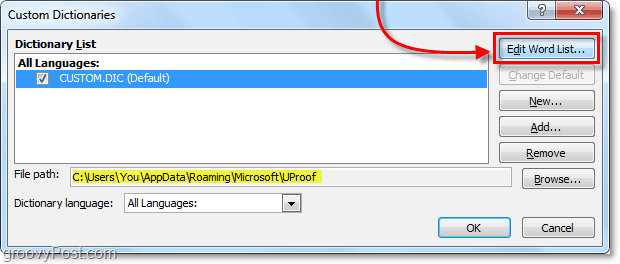
4. În dialogul personalizat.dic puteți Tip în Word (s) și apoi Adăuga ei la dicționar. Sau dacă trebuie să eliminați doar un cuvânt Clic cuvântul din Dicţionar lista, apoi Clic Șterge. Când ați terminat, asigurați-vă că Clic O.K pentru a salva modificările.
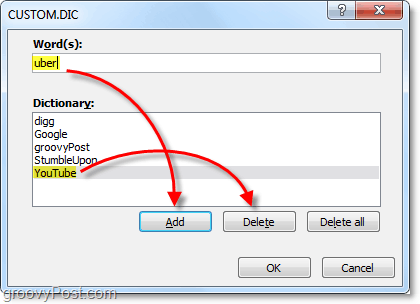
În mod alternativ, puteți edita lista de cuvinte personalizate din dicționarul Office utilizând Notepad.
5. De asemenea, puteți edita Dicționarul din .dic fișier text localizat la:
%AppData%MicrosoftUProofCustom.dic
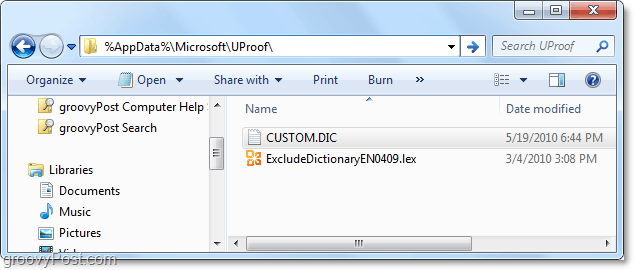
6. Doar deschideți personalizarea.dic și începe să tastați cuvintele pe care doriți să le adăugați în dicționarul personalizat. Păstrați-l la un cuvânt pe linie și amintiți-vă că cuvintele sunt sensibile cu majuscule atunci când vor fi verificate ortografic mai târziu. După ce ați terminat, Salvați și ieșiți în blocul de notițe.
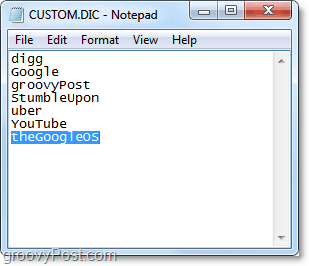
Orice cuvânt pe care l-ați adăugat la fișierul personalizat.dic nu mai este indicat de ortografie Office 2010. Deci, fiți atenți și la dactilografii.

![Office 2010 - Eliminați metafile private ascunse și informațiile personale din documente [Cum să faceți]](/images/microsoft/office-2010-8211-remove-hidden-private-meta-and-personal-info-from-documents-how-to.png)






![Descărcare Beta Microsoft Office 2010 [groovyDownload]](/images/download/microsoft-office-2010-beta-download-groovydownload.png)
![Microsoft Office 2010 RTM Disponibil prin MSDN pentru descărcare [groovyDownload]](/images/download/microsoft-office-2010-rtm-available-via-msdn-for-download-groovydownload.png)
Lasa un comentariu